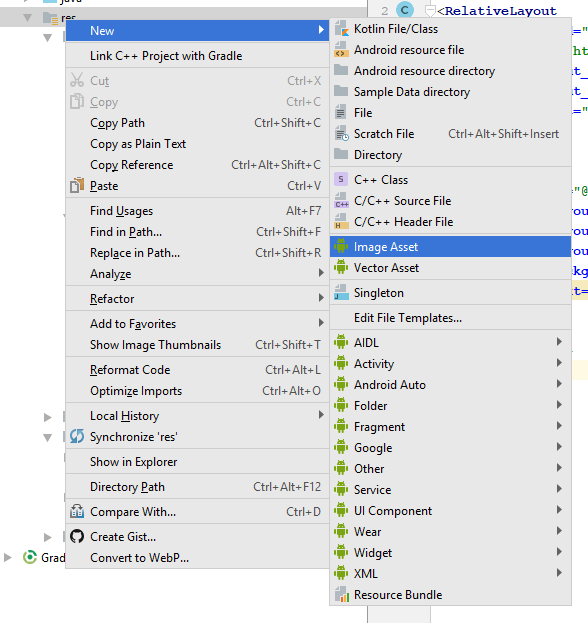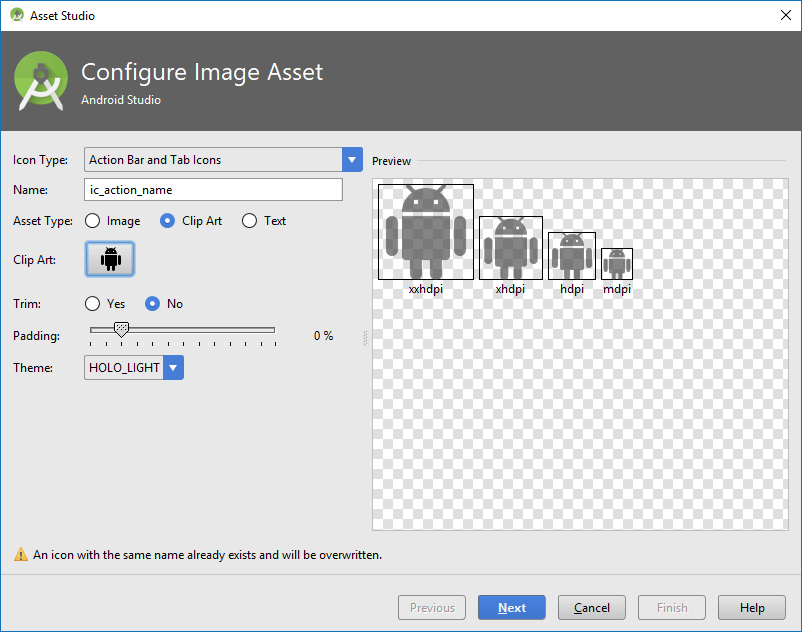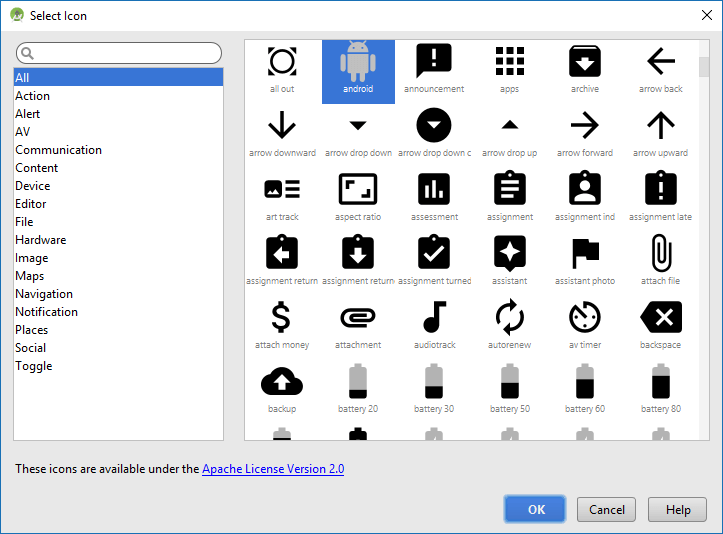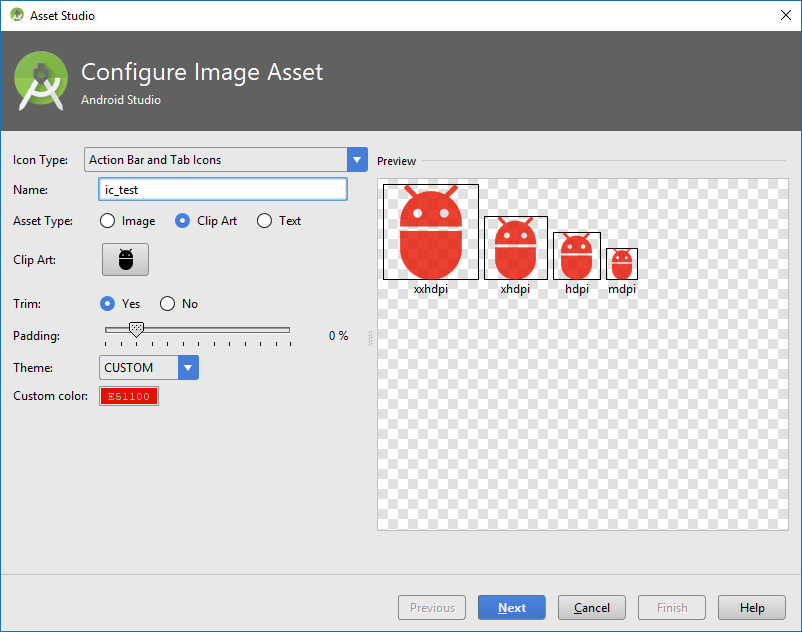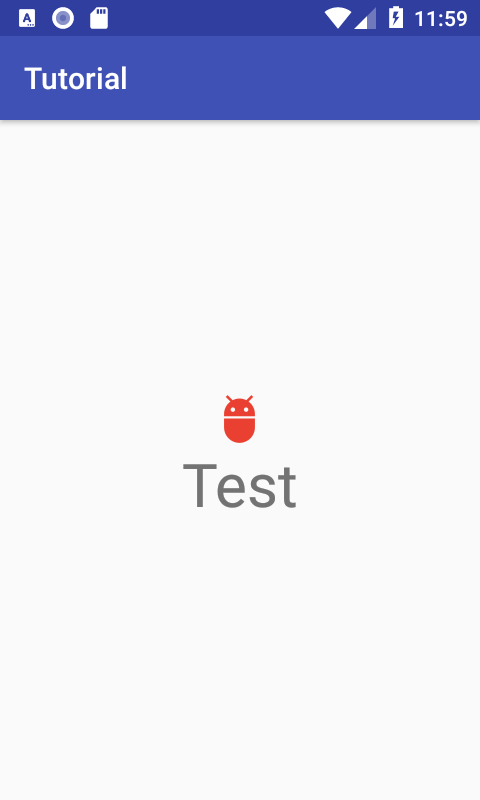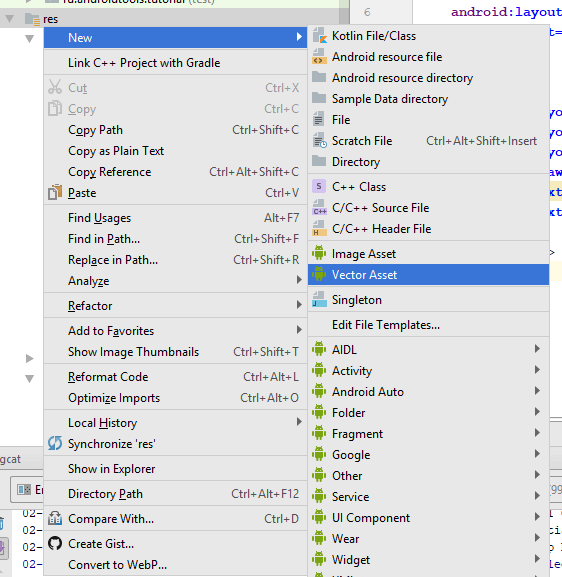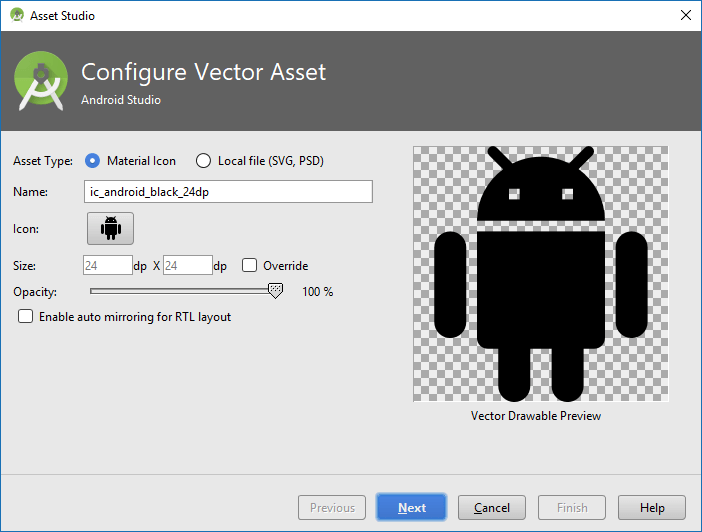- Lepzon.ru
- Как сделать свои иконки для телефона Android и iPhone
- Изменить иконку для Android
- Как добавить свои иконки на Айфоне
- Набор иконок для телефонов Xiaomi
- Сделать иконку ссылкой на рабочем столе
- Мобильный Яндекс Браузер
- Google Chrome для телефона
- Opera Mini
- Как уменьшить иконки рабочего стола на телефоне
- Как правильно подготавливать иконки для разработчика Андроид?
- Используем иконки из библиотеки Material Design
- Используем иконки из библиотеки Material Design : 1 комментарий
- 6 приложений, в которых удобно хранить QR-код
- Курс о больших делах
- Госуслуги СТОП Коронавирус
- Apple Wallet
- Google Pay
- Тинькофф Мобильный банк
- Яндекс
- EMIAS.INFO
Lepzon.ru
Как сделать свои иконки для телефона Android и iPhone
Рабочий стол телефона состоит из небольших изображений — значков. По нажатию на них запускаются приложения. Если вы хотите изменить их и сделать свои иконки для телефона, прочитайте эту инструкцию.
Изменить иконку для Android
В Google Play полно приложений с большим набором готовых значков для приложений на разный вкус. Но далеко не каждое из них умеет создавать с нуля иконку. В X Icon Changer вы сможете заменить скучные шаблонные картинки своими. Выберите из галереи телефона фотографию и обрежьте её, чтобы сделать из неё иконку для приложения.
Оно на английском языке. Но в нём просто разобраться. Я сейчас покажу, как это сделать.
- Запускаем приложение. Перед вами на экране появится список уже установленных программ. Выберите ту, иконку которой желаете заменить.
- На следующем экране можно изменить название программ. Нажмите на маленький карандаш в строке с именем.
- Ниже расположено три вкладки: Library — библиотека со значками из приложения, выберите любую они бесплатны; Photo — откроется галерея с вашими изображениями, выберите своё изображение для иконки; Apps — добавление значков из других приложений (в том числе установленных).
- Установите свою иконку и нажмите вверху кнопку Ok.
На главном экране появится новый значок, который вы только что добавили. С помощью этой программы можно изменить внешний вид любой программы на смартфоне. Не обязательно использовать фотографию. Вы сможете скачать картинку или кадр из фильма, нарисовать её в редакторе или создать из кусочков в Photoshop.
Скачать X Icon Changer в Play Market.
Как добавить свои иконки на Айфоне
У мобильных устройств с IOS со значками дела обстоят лучше. Здесь о них заботятся сами разработчики. Для настройки рабочего стола своего смартфона нужно перейти в приложение Команды. Оно есть во всех последних версиях операционной системы от Apple.
- Нажмите пустую плашку под названием Создать команду и далее Добавить действие.
- Выбираем иконку с буквой X и названием Скрипты.
- Листаем список вниз и находим пункт Приложения.
- Нажмите кнопку Выбрать и найдите программу, на которой желаете заменить иконку на рабочем столе телефона.
- Затем нажмите вверху три точки и выберите Добавить на экран Домой.
- Нажмите на значок внизу и кнопку Выбрать фото.
- В галерее iPhone выберите заранее подготовленную иконку.
- Введите также название программы, если это необходимо. Или запишите прежнее.
Завершите настройку новой команды и откройте главный экран. На нём должен быть расположен новый значок. Запуск программы с новой иконкой теперь будет происходить через мимолётный экран с командами. Это можно считать небольшим недостатком. Но оно практически не мешает.
Набор иконок для телефонов Xiaomi
Однообразный рабочий стол на телефоне может быстро надоесть. Чтобы смартфон выглядел привлекательным используйте разные обои и наборы значков. Приложение MIU 11 содержит огромный набор разнообразных иконок, которые вы сможете бесплатно использовать на смартфонах с Android.
Пакет предназначался для устройств Xiaomi, но приложение будет работать на смартфонах от другого производителя. В арсенале программы более 10 000 иконок. Вы сможете менять их хоть каждый день. Используйте также наборы обоев для рабочего стола.
Скачать MIU 11 в Play Market.
Сделать иконку ссылкой на рабочем столе
Телефон постепенно заменяет компьютер. На нём мы можем смотреть фильмы и посещать интересные форумы. Чтобы каждый раз не писать в поисковой строке название интересующего сайта, добавьте значок-ссылку на рабочий стол в Android или Айфон. Для этого отдельное приложение не понадобится.
Каждый браузер для мобильных устройств имеет функцию для добавления ссылки на главный экран.
Мобильный Яндекс Браузер
Этой программой довольно часто пользуются на телефоне. Он имеет некоторые преимущества для пользователей, зарегистрированных в Яндекс. Чтобы сделать ссылку с его помощью:
- Запустите браузер и перейдите на сайт, ссылку на который нужно сохранить в виде иконки.
- Нажмите три точки в нижней части экрана.
- Выберите Добавить ярлык.
Откройте главный экран и найдите ссылку-значок. Теперь при нажатии на него будет сразу открываться нужный сайт. Миниатюра браузера, через который будет открываться ссылка, указана на значке.
Google Chrome для телефона
В браузере Хром аналогичным способом добавляется ярлык сайта на рабочий стол.
- Нажмите вверху на кнопку меню (три точки).
- Выберите пункт Добавить на главный экран.
- При необходимости измените настройки иконки.
Opera Mini
Снова переходим на сайт, который нужно сохранить на рабочем столе Андроид. Нажимаем три точки вверху окна и выбираем пункт Добавить на домашний экран.
Как уменьшить иконки рабочего стола на телефоне
На рабочем столе Android размер иконок обычно по умолчанию устанавливается средний. Пользователь может поменять эти настройки при необходимости. Попробуйте сделать это так:
- Нажмите иконку настроек.
- Найдите в списке пункт Расширенные настройки или Специальные возможности.
- В списке параметров найдите раздел, отвечающий за размер элементов на экране.
Параметры иконок можно попытаться найти через поисковую строку настроек. Используйте также слово «значки». Некоторые модели не позволяют настраивать их. Используйте приложение Mi Launcher. В нём можно изменять размеры любых виджетов и иконок на рабочем столе телефонов Android.
Источник
Как правильно подготавливать иконки для разработчика Андроид?
В гайде показано следующее:
Т.е. сама иконка вписывается в квадрат 24х24dp, а потом этот квадрат вписывается в квадрат 48x48dp. И когда я нарезал у меня так и получалось, что для mdpi размер png получался 48x48dp с иконкой 24х24dp внутри него.
Но потом кодер сказал мне, что когда вставил в приложение, иконка оказалась маленькой и сказал, что эти отступы вокруг самой иконки (Touch target) при нарезке делать не нужно.
Прикрепил иконки.


- Вопрос задан более трёх лет назад
- 1189 просмотров
Оценить 1 комментарий
Ознакомьтесь более внимательно с гайдами от гугла. В «Clearance» как раз говорится о том, что размер самой иконки 24dp, а Touch target 48dp. Поэтому от вас требуется иконка 24dp под разные разрешения, а программист уже сам сделает отступы по 12dp со всех сторон:
Вообще, рекомендуется использовать стандартные гугловские иконки, если это возможно. В вашем случае лучше так и сделать. Зайдите на гугловский сайт, либо на materialdesignicons.com и скачайте архив с этой иконкой для разных разрешений. В результате у вас получится 5 папок со всеми нужными иконками, которые вы передадите программисту.
Если же вы не нашли подходящую иконку, то можете обратиться к восхитительному ресурсу. Загружаете свою иконку для максимального расширения (xxxhdpi) размером 96х96 px. На выходе получите 5 иконок, которые уже лежат в нужных папках.
Таким образом, вы предоставите программисту все необходимые иконки на блюдечке с голубой каемочкой, и он не будет вас материть.
И еще, как мне кажется, вы делаете неправильно, когда режете иконку прямо вместе с фоном. Более разумно передавать иконку с прозрачным фоном, а цвет самой иконки сделать белым. Потому что в случае изменения цветовой схемы приложения, придется перерисовывать все иконки (менять их фон или цвет). В коде же можно будет добавить пару строк:
Источник
Используем иконки из библиотеки Material Design
Во время разработки приложений часто возникает ситуация, когда нужно найти какие-либо изображения, например, иконки для кнопок. Для этого случая у Google есть своя библиотека Material Design Icons, содержащая различные иконки на все случаи жизни.
Хотя вы можете искать нужные иконки в исходнике на GitHub, Android Studio позволяет импортировать иконки, не заходя на сторонние сайты. Для этого вам достаточно кликнуть правой кнопкой на папку res и выбрать New — Image Asset.
Откроется окно Asset Studio. Здесь вы можете настроить иконку своего приложения, иконки тулбара и уведомлений. В данном случае нам нужно выбрать Action Bar and Tab icons.
Здесь нужно выбрать тип Clip Art и нажать на иконку, после чего появится список всех доступных в библиотеке иконок.
Для удобства они разбиты на категории, также вы можете ввести название иконки в поиске. После выбора иконки вы вернётесь на предыдущее окно, где можете при необходимости сменить тему (HOLO_DARK, HOLO_LIGHT или CUSTOM) для настройки цвета иконки, а также задать имя для иконки и отступы от границы. При регулировке отступов в окошке справа вы увидите, как иконки будет смотреться при разных разрешениях экрана.
После нажатия на Next вы увидите, в каких папках будут созданы иконки, и, нажав Finish, завершите их создание. После этого вы можете применять добавленные иконки в своём приложении.
В случае, если под рукой нет Android Studio, вы можете зайти на сайт Android Asset Studio, где аналогично можете создавать иконки для приложений.
Кроме стандартных PNG изображений есть также возможность импортировать векторные изображения. Для этого вместо Image Asset нужно будет выбрать Vector Asset.
В открывшемся окне мы сможете импортировать своё векторное изображение, либо взять готовое из библиотеки.
В результате в проект импортируется XML-файл, содержащий информацию о векторном изображении. Вы можете использовать его точно также, как и обычные PNG-изображения.
Однако в случае, если нужно показать векторное изображение на версии ниже Android 5.0 Lolipop, в файле build.gradle модуля приложения нужно дописать следующую строку.
Кроме того, при добавлении вектора через XML на старых версиях может возникнуть краш приложения, поэтому лучше всего добавлять их программно с помощью класса VectorDrawableCompat.
Используем иконки из библиотеки Material Design : 1 комментарий
Когда используешь Android Asset Studio скачивается архив с png файлами разных размеров, как их сразу все импортировать в android studio?
Источник
6 приложений, в которых удобно хранить QR-код
С 30 октября по 7 ноября объявлены нерабочие дни по всей России, но в некоторых регионах они начались раньше — уже с 28 октября.
Большая часть организаций в эти дни будет закрыта, но некоторые работают в ограниченном режиме: например, сейчас в музеи и театры можно попасть только по QR-код у вакцинированного или переболевшего COVID-19 , но не исключено, что это требование распространится и на другие сферы жизни.
В этой статье мы собрали приложения, в которых удобно хранить QR-код , чтобы не приходилось носить с собой распечатку или копаться в госуслугах. Не забудьте, что кроме QR-код а понадобится еще паспорт: по нему на входе проверяют владельца кода.
Курс о больших делах
Госуслуги СТОП Коронавирус
Это официальное приложение Минцифры: в нем можно хранить сертификат о вакцинации от коронавируса на русском и английском языке, заполнить анкету прибывающего и держать в одном месте все результаты ПЦР-тестов и тестов на антитела.
Чтобы войти в приложение, нужен отпечаток пальца или пин-код. На главной странице можно одним кликом добраться до QR-кода.
Как добавить QR-код . Скачайте приложение и войдите в свой аккаунт госуслуг — приложение автоматически перенесет ваш сертификат COVID-19 на главный экран.
Apple Wallet
Где скачать: в iOS приложение предустановлено
Системное приложение Apple для хранения банковских карт, билетов, проездных, посадочных талонов и скидочных карт поддерживает и QR-код ы вакцинированных или переболевших. Wallet можно легко открыть двойным нажатием на кнопку блокировки Айфона.
Как добавить QR-код . Чтобы загрузить QR-код в приложение, понадобится воспользоваться дополнительным сервисом covidwallet.ru. Вот как это сделать:
- Откройте или скачайте изображение QR-код а в госуслугах или на mos.ru.
- Войдите на сайт covidwallet.ru.
- Нажмите на кнопку «Загрузить изображение QR» и выберите скачанную картинку из галереи. Можно нажать «Сканировать камерой QR» и навести камеру на изображение QR-код а в госуслугах или на mos.ru.
- Сайт создаст карточку QR-код а для Apple Wallet и запросит разрешение на ее показ. Нажмите кнопку «Добавить». QR-код теперь хранится в Apple Wallet. Его можно показывать по требованию.
Google Pay
Google Pay — это аналог Apple Wallet для смартфонов на Android: в этом приложении тоже можно хранить банковские и скидочные карты, посадочные талоны, проездные и QR-код ы.
Как добавить QR-код . Чтобы добавить QR-код в Google Pay, потребуется установить еще одно приложение — Pass2Pay. Следующие шаги:
- Скачайте PDF-файл сертификата через госуслуги или mos.ru.
- Скачайте приложение Pass2Pay.
- Откройте PDF-файл с помощью Pass2Pay.
- Заполните поля со звездочкой любыми удобными символами и нажмите на кнопку Save to Phone.
- Нажмите на кнопку «Сохранить» в Google Pay.
- Откройте приложение Google Pay и нажмите на карточку с QR-код ом сертификата.
Тинькофф Мобильный банк
В приложении Тинькофф-банка можно хранить все важные документы, которыми приходится часто пользоваться: например, паспорт, СНИЛС, ИНН и QR-код .
Как добавить QR-код . Приложение умеет автоматически выгружать QR-код из профиля на госуслугах. Вот что для этого нужно:
- Зайдите в приложение и нажмите на иконку пользователя сверху.
- В разделе « QR-код вакцинированного или переболевшего COVID-19 » нажмите на кнопку «Добавить».
- Зайдите в свой аккаунт госуслуг.
- QR-код будет доступен в профиле.
Яндекс
Это главное приложение «Яндекса» с поисковиком, «Дзеном» и Алисой. QR-код можно найти в том числе и с помощью голосовой команды «Алиса, найди QR-код ».
Как добавить QR-код . Чтобы Алиса смогла быстро найти QR-код , его нужно загрузить в приложение — после этого он будет доступен без авторизации на госуслугах. Вот как это сделать:
- Зайдите в приложение и нажмите на иконку пользователя в левом верхнем углу.
- Нажмите на вкладку « QR-код для общественных мест».
- Войдите в свой аккаунт госуслуг.
- Вернитесь в приложение и вновь нажмите на « QR-код для общественных мест».
EMIAS.INFO
Это приложение подойдет только москвичам, которые прикреплены к одной из столичных поликлиник. С помощью него можно посмотреть свою электронную медкарту и записаться к нужным врачам, а также быстро открыть QR-код при необходимости.
Как добавить QR-код . Процесс в этом приложении сложно назвать интуитивным. Чтобы не запутаться, следуйте нашей инструкции:
Источник